Použití programovatelných značek NFC pomocí telefonu Android

Hardware NFC vašeho telefonu Android je určen pro více než jen přenos obsahu a používání mobilních plateb. Můžete si koupit levné, programovatelné značky NFC a nechat telefon automaticky provádět akce, když se k nim dotknete.
Například byste mohli umístit značky NFC na svůj noční stolek, u vašich vchodových dveří, do auta a na stole práce. Klepnutím na telefon nebo proti němu můžete automaticky zvolit nastavení zařízení, která má smysl v daném místě.
Co budete potřebovat
SOUVISEJÍCÍ: Co je to NFC a co jej mohu použít ?
Pro to budete potřebovat jen dvě věci. Za prvé, budete potřebovat telefon Android s hardwarem NFC - a většina telefonů Android to nyní nabídne. Telefony Android s nižšími nároky nemusí obsahovat hardware NFC, aby náklady byly nízké. Můžete provést vyhledávání na webu pro váš model telefonu a "NFC" nebo jednoduše otevřít obrazovku nastavení. Volbu NFC najdete pod více možnostmi Bezdrátové sítě a sítě. Je zřejmé, že hardware NFC musí být povolen pro vše, co zde funguje.
Za druhé budete potřebovat programovatelné značky NFC. Vyhledejte značky NFC na webu, jako je Amazon.com, a zjistíte, že jsou dostupné za poměrně nízkou cenu. Někteří výrobci vytvářejí své vlastní značky - ale nepotřebujete značky vyrobené výrobcem telefonu Android.
Tyto tagy nemají v nich žádné baterie, ale mají trochu paměti. Když umístíte čtečku NFC vašeho telefonu poblíž je, čtečka NFC poskytuje napájení štítku a může číst data z tagu. Značky jsou programovatelné, takže si můžete z telefonu zapsat libovolná data do značky
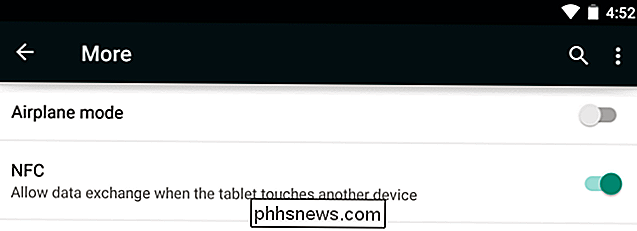
Programování značek
SOUVISEJÍCÍ: Jak používat Beam pro Android pro bezdrátový přenos obsahu mezi zařízeními
nyní budete potřebovat aplikaci, která může programovat značky. Android neobsahuje jednu, ale můžete vyhledávat značky Google Play na Google Play a najít spoustu aplikací, které vám to dokáží - včetně bezplatných. Například aplikace NFC Tools vám umožní zapisovat data do tagu a číst data již ve značkách.
Nainstalujte takovou aplikaci, otevřete ji a zvolte data, která chcete zapsat do tagu. Značku můžete uzamknout, takže ji nelze přeprogramovat, což může být dobré, pokud tuto značku opustíte ve veřejné oblasti. To však znamená, že v budoucnu nebudete moci data na tagu nikdy měnit, takže tuto možnost nepoužívejte, pokud nemáte dostatečný důvod.
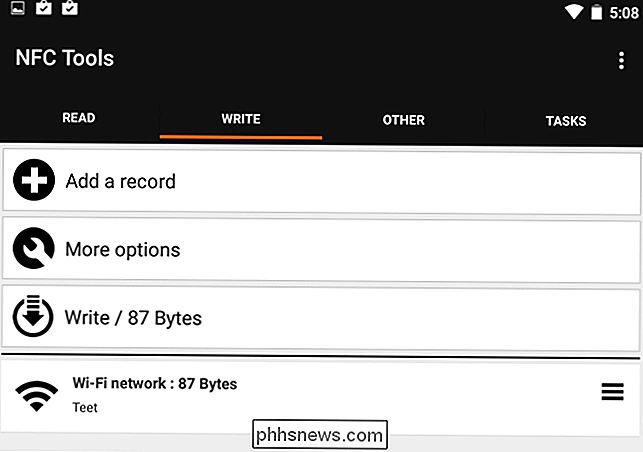
Poté můžete klepnout na tag na čtečku NFC na zadní straně telefonu a tyto údaje zkopíruje do paměti štítku. Umístit značku na vhodné místo pro zvolenou akci.
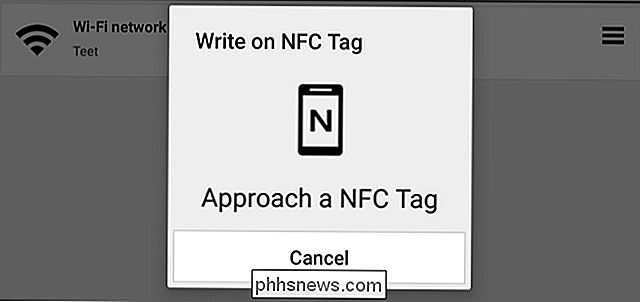
Používání značek
Poté budete potřebovat aplikaci, která bude odpovídat na značky. Například pokud používáte nástroje NFC k zápisu dat do značek, můžete nainstalovat aplikaci NFC Tasks. Když si telefon přečte značku NFC, do které jste napsali instrukce, aplikace NFC Tools si přečte instrukce z této značky NFC a proveďte je.
Umístěte značky někde vhodně. Umístěte je na stůl a poté na ně položte telefon, chcete-li akci provést. Upevněte je na stěnu poblíž dveří, pokud chcete po odchodu nebo vstupu do oblasti poklepat na telefon. Záleží jen na vás, na co chcete používat tyto značky. Použití je prakticky nekonečné.
Například pokud pravidelně potřebujete nastavit hodinový časovač, když pracujete s prádlem, můžete naprogramovat značku NFC, abyste spustili hodinový časovač a umístěte jej vedle vašeho prádelny . Nastavte telefon dolů na tuto značku, nebo klepněte na ni a spustí prací stroj. Pokud pravidelně spárujete telefon s klávesnicí Bluetooth, můžete na zadní straně klávesnice připojit značku NFC a klepnout na telefon tak, aby automaticky prošel proces párování Bluetooth.
Nebo můžete nastavit značku informace o Wi-Fi a hosté mohou klepnout na své telefony proti značce NFC a připojit se k síti Wi-Fi, aniž by ji vyhledali a zadali přístupový kód. Na to by ale potřebovali vhodnou aplikaci nainstalovanou na svém telefonu.
Apple iPhone 6 má hardware NFC, ale aplikace jej nemohou použít - je to právě pro Apple Pay. Budoucí aktualizace softwaru by vám mohly s tím dělat víc, ale teď už nemůžete. Windows Phone má pro tuto podporu také určitou podporu, takže uživatelé iPhone jsou jediní, kteří jsou právě vynecháni.
Image Credit: Beau Giles na Flickr

3 způsoby, jak se zbavit virů, spywaru a malwaru
Viry, spyware, malware atd. Mají všechny společné: všichni sát. Zpomalují váš počítač, poškozují vaše soubory, nelegálně ukrádají vaše informace a další.Pravděpodobně jste viděli tyto inzeráty online inzerovat službu, která bude počítač prohledávat zdarma a čarovně vyčistit váš počítač, stejně jako dělat to dvakrát rychlejší. Tyto webové stránky budou skenovat váš počí

Jak (a proč) portovat své staré telefonní číslo do služby Google Voice
Pokud chcete zachovat své staré telefonní číslo poté, co máte nové telefonní číslo nebo chcete pouze druhé telefonní číslo můžete si s tímto číslem přenést úžasnou službu Google Voice. Proč bych to chtěl dělat? Pokud jste nedávno přepnuli operátory a dostali nové telefonní číslo, ale chcete, aby vaše staré telefonní číslo leželo jen v případě, můžete port na Google Voice, abyste nemuseli platit za druhý plán.



